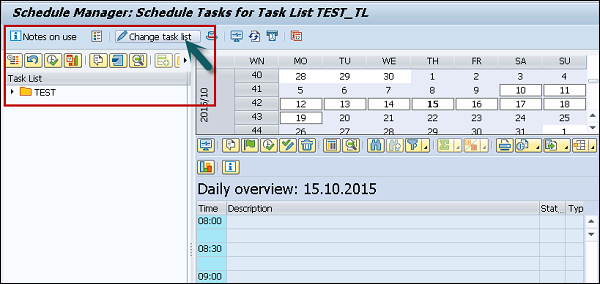SAP CCA - ตัวจัดการกำหนดการ
คุณสามารถดำเนินการตามงวดต่างๆในระบบ SAP ได้เป็นประจำไม่ว่าจะเป็นรายสัปดาห์รายเดือนรายปีและอื่น ๆ งานทั่วไปอย่างหนึ่งคือการปิดบัญชีสิ้นงวด งานเหล่านี้เกี่ยวข้องกับการประมวลผลของแต่ละออบเจ็กต์จำนวนมากและได้รับการสนับสนุนโดยแต่ละองค์ประกอบของตัวจัดการกำหนดการ ในการดำเนินงานเหล่านี้คุณกำหนดตัวแปรในตัวจัดการกำหนดการและสิ่งนี้จะลดงานที่ต้องใช้ในการดำเนินงานเหล่านี้
คุณสามารถกำหนดตัวแปรต่อไปนี้ในตัวจัดการกำหนดการ -
- การกำหนดตัวแปรส่วนกลางสำหรับรายการงานและนิยามโฟลว์
- การกำหนดตัวแปรการเลือก
- การระบุตัวแปรการเลือกในตัวแปรโปรแกรม
- การระบุตัวแปรการเลือกสำหรับคำจำกัดความโฟลว์ที่มีสาขาคู่ขนาน
ตัวจัดกำหนดการในเครื่องมือจัดการกำหนดการ
คุณสามารถใช้เครื่องมือจัดกำหนดการเพื่อดำเนินการและตรวจสอบกระบวนการทางธุรกิจที่ซับซ้อนเช่นการปิดบัญชีสิ้นงวด หากคุณมีการอนุญาตที่เกี่ยวข้องคุณสามารถกำหนดรายการงาน
ในโครงสร้างโครงสร้างคุณสามารถสร้างธุรกรรมทางธุรกิจ (งาน) ที่ตัวอย่างเช่นการปิดบัญชีสิ้นงวด คุณสามารถกำหนดเวลางานเหล่านี้ในภาพรวมรายวันและหากจำเป็นระบบจะดำเนินการ
การสร้างรายการงานในเครื่องมือจัดกำหนดการ
ใน SAP Schedule Manager คุณสามารถใช้รายการงานเป็นพื้นฐานของตัวกำหนดตารางเวลา ในรายการงานคุณสามารถจัดเรียงงานหรือกลุ่มงานให้เป็นโครงสร้างตามลำดับเวลา
Step 1 - ในการเปิดตัวจัดการตัวจัดกำหนดการให้ไปที่การบัญชี→การควบคุม→การบัญชีศูนย์ต้นทุน→การปิดบัญชีสิ้นงวด→ตัวจัดการกำหนดการ
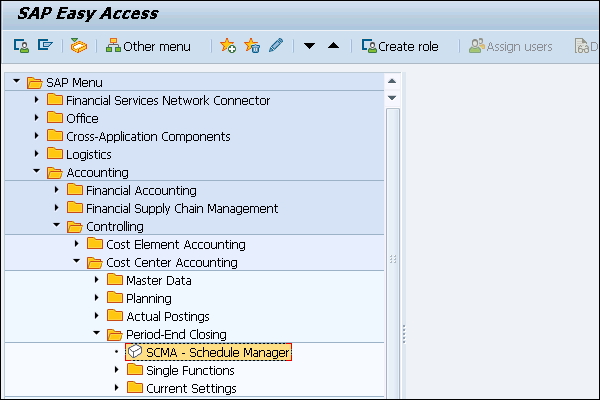
Step 2 - ไปที่ Task list → Create
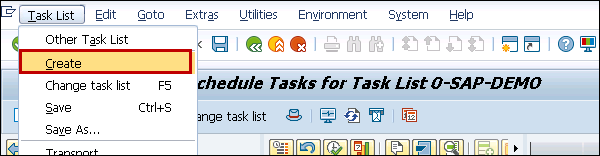
Step 3- ป้อนชื่อสำหรับรายการงานใหม่ เลือกแทรก

Step 4- คุณสามารถเห็นหน้าจอใหม่ปรากฏขึ้น ป้อนคำอธิบายและรูปแบบการแสดงสำหรับภาพรวมรายวันและรายเดือน
หากต้องการบันทึกค่าให้คลิกปุ่มบันทึก
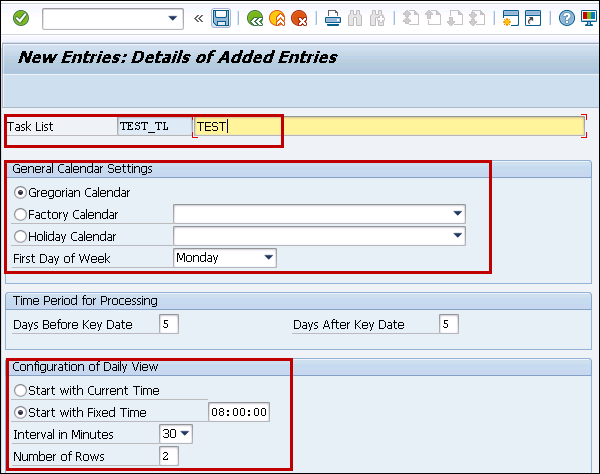
หากคุณต้องการทำกระบวนการให้เสร็จสมบูรณ์ในตัวจัดการกำหนดการคุณสามารถแบ่งกระบวนการออกเป็นส่วน ๆ สิ่งเหล่านี้สามารถเพิ่มหรือลบได้ในรายการงาน
Step 5 - ในการแทรกงาน / กลุ่มงานในรายการงานให้คลิกเปลี่ยนรายการงาน

Step 6 - จากนั้นเลือกโหนดสูงสุดที่คุณต้องการสร้างงาน / กลุ่มงานใหม่
คลิกขวาเพื่อเลือกแทรกงานหรือคลิกปุ่มแทรกงาน
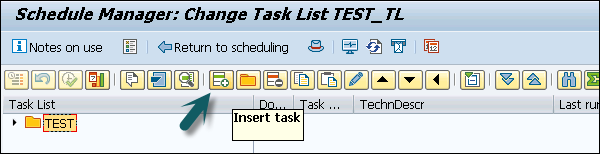
Step 7- ในหน้าต่างถัดไปคุณต้องป้อนรายละเอียดงาน คุณยังสามารถเลือกคำอธิบายอื่นสำหรับงาน / กลุ่มงาน
เลือกประเภทงานและเจ้าของงาน

ในการบันทึกงาน / กลุ่มงานให้คลิกปุ่มบันทึก
จะเปลี่ยน / ลบงานได้อย่างไร?
Step 1 - คลิกรายการเปลี่ยนงานที่ด้านบน
Step 2- ในการลบงานให้คลิกขวา→เลือกเปลี่ยน / ลบ บันทึกการเปลี่ยนแปลง